
การอัพเกรด RAM สำหรับ PC ของคุณ
คุณต้องใช้อะไรบ้างเพื่ออัพเกรด RAM สำหรับ PC ของคุณ

หาก PC ของคุณเริ่มมีปัญหาในการโหลดโปรแกรม และค้างไปเฉย ๆ ระหว่างช่วงการเล่นเกมที่ขับเคี่ยว เป็นไปได้ว่าถึงเวลาแล้วที่จะต้องอัพเกรด RAM ของคุณ RAM คอมพิวเตอร์ช่วยให้คุณสามารถเรียกใช้แอพพลิเคชั่นที่มีข้อมูลเป็นจำนวนมากได้อย่างลื่นไหล และทำให้ PC สามารถทำงานหลาย ๆ อย่างได้พร้อมกัน การเรียกใช้โปรแกรมหลายตัวพร้อม ๆ กันอาจทำให้เกิดปัญหากับประสิทธิภาพในการทำงานกับแอพพลิเคชั่นทั้งหมดที่ต้องใช้หน่วยความจำสูง หากคุณชอบเล่นเกม ท่องเว็บ สตรีมหรือแชทไปพร้อม ๆ กัน คุณจะต้องมี RAM เพียงพอสำหรับรองรับภาระงานเหล่านี้ โชคดีที่คุณไม่จำเป็นต้องทิ้งเครื่องเก่าของคุณให้เสียเปล่า! คุณสามารถแก้ไขปัญหาการทำงานที่ช้าลงได้โดยการติดตั้งหน่วยความจำ Kingston FURY
อย่าลืมตรวจสอบจำนวนหน่วยความจำในปัจจุบันของ PC โดยการเปิดดูได้จาก Windows Task Manager ทำได้โดยคลิกขวาที่ทาสก์บาร์แล้วเลือก Task Manager (Ctrl+Shift+Esc) จากนั้นคลิกที่แท็บ Performance เพื่อดูระดับหน่วยความจำที่ถูกใช้งานในปัจจุบัน แท็บ Performance (ประสิทธิภาพในการทำงาน) ยังใช้เพื่อระบุจำนวนสล็อตหน่วยความจำที่มี เพื่อให้คุณสามารถตรวจสอบสล็อตว่างก่อนตัดสินใจซื้อ RAM ตัวใหม่
วิธีการติดตั้งหน่วยความจำ Kingston FURY
การติดตั้ง RAM ใหม่สำหรับเครื่องของคุณสามารถทำได้ง่ายมาก ๆ และใช้เวลาเพียงแค่ไม่กี่นาทีเท่านั้น ก่อนทำการติดตั้ง ให้ตรวจสอบคู่มือเมนบอร์ดเพื่อตรวจสอบซ็อคเก็ตที่เหมาะสมสำหรับการติดตั้งหน่วยความจำแบบ 2 หรือ 4 แถว
การติดตั้ง DIMM สำหรับเดสก์ทอป
หมายเหตุ: อย่ากดหรือจับหน่วยความจำที่รอบ ๆ แผงวงจร (IC)! จับหน่วยความจำโดยให้สองมืออยู่ที่มุมด้านบนสุดของแผงวงจรพิมพ์ (PCB) ทุกครั้ง
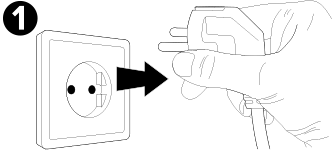
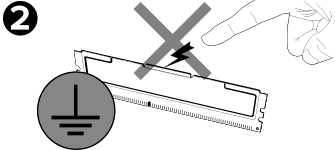
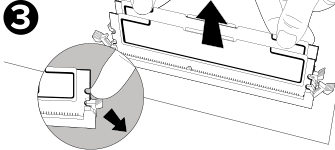
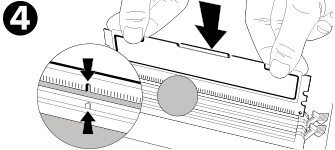
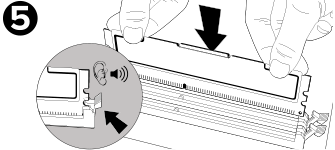
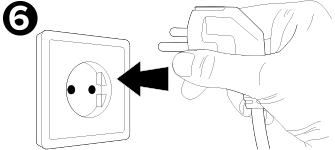
ทำไมควรเลือกหน่วยความจำ Kingston FURY
Kingston มีความภาคภูมิใจกับการนำเสนอหน่วยความจำที่รวดเร็วและเชื่อถือได้ในราคาที่จับต้องได้ คุณไม่จำเป็นต้องเสียค่าใช้จ่ายนับหมื่นบาทในการอัพเกรด หน่วยความจำทั้งหมดของเราให้ความเร็วที่เหนือกว่า ใช้พลังงานน้อยกว่า ความจุมากกว่าและมีเสถียรภาพในการทำงานที่ดีกว่า และออกแบบมาให้ทำงานได้อย่างไร้รอยต่อกับเมนบอร์ดรุ่นใหม่ล่าสุดจาก Intel RAM ของเราช่วยเสริมการทำงานที่จำเป็นเมื่อเครื่องต้องใช้ทรัพยากรระบบอย่างเต็มที่ PC เครื่องเก่าเองก็สามารถทำงานได้อย่างรวดเร็วด้วยหน่วยความจำจากเราโดยไม่มีขั้นตอนที่ยุ่งยาก Kingston เชื่อว่าชีวิตไม่ควรยุ่งยากจนเกินไป ด้วยเหตุนี้หน่วยความจำหลายตัวจึงรองรับการใช้งานแบบ Plug N Play เพื่อให้คุณสามารถโอเวอร์คล็อกหน่วยความจำที่ความถี่สูงสุดโดยไม่ต้องวุ่นวายกับการตั้งค่า BIOS หาก PC ของคุณมีปัญหาในการรองรับการทำงานและเล่นเกมของคุณ RAM ที่มีเสถียรภาพในการทำงานสูงจาก Kingston พร้อมเสริมประสิทธิภาพในการทำงานให้กับเครื่องของคุณทุกเมื่อ
#KingstonIsWithYou #KingstonFURY
ค้นหาหน่วยความจำสำหรับ PC ของคุณวิดีโอที่เกี่ยวข้อง

การติดตั้งหน่วยความจำใน PC โน้ตบุ๊ก
การติดตั้งหน่วยความจำใน PC โน้ตบุ๊กสามารถทำได้ง่าย ๆ วิดีโอชุดนี้นำเสนอคำแนะนำแบบเป็นขั้นตอนในการติดตั้งหน่วยความจำ (หรือ RAM) ในโน้ตบุ๊กของคุณ

พื้นฐานการโอเวอร์คล็อก
การโอเวอร์คล็อกอาจเป็นเรื่องอันตรายหากทำไม่ถูกต้อง แต่ก็จะเป็นประโยชน์อย่างมากหากทำได้ถูกต้อง การโอเวอร์คล็อกเป็นคำที่มีความหมายกว้าง ๆ ซึ่งกล่าวถึงการปรับความต้องการของระบบระดับมาตรฐานของหน่วยความจำ CPU และ GPU เพื่อให้การทำงานดีขึ้น]
























































